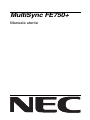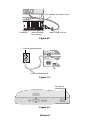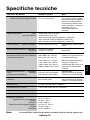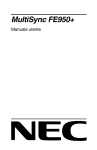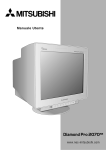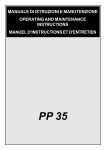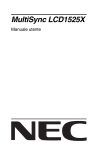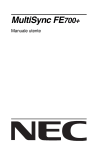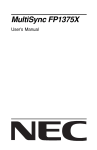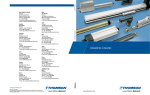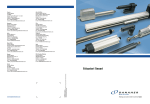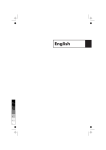Download MultiSync FE750+ - NEC Display Solutions Europe
Transcript
MultiSync FE750+ Manuale utente Dichiarazione Con la presente si certifica che il monitor a colori MultiSync FE750+ (JC-17W41) è in conformità con Direttiva del Consiglio Europeo 73/23/CEE: - EN 60950 Direttiva del Consiglio Europeo 89/336/CEE: - EN 55022 - EN 61000-2-3 - EN 61000-3-3 - EN 55024 (IEC-61000-4-2) (IEC-61000-4-3) (IEC-61000-4-4) (IEC-61000-4-5) (IEC-61000-4-6) (IEC-61000-4-8) (IEC-61000-4-11) ed è contrassegnato con NEC-Mitsubishi Electric Visual Systems Corporation 686-1, NISHIOI OI-MACHI ASHIGARAKAMI-GUN KANAGAWA 258-8533, JAPAN Italiano-1 Italiano Diciarazione del Costruttore Istruzioni di sicurezza AVVERTENZA PER EVITARE IL PERICOLO DI INCENDI O SCOSSE ELETTRICHE, NON ESPORRE L’UNITA’ A PIOGGIA O UMIDITA’. INOLTRE, NON USARE LA SPINA POLARIZZATA DELL’UNITA’ CON UNA PRESA DI CAVO DI PROLUNGA O ALTRE PRESE A MENO CHE I POLI DELLA SPINA SI INSERISCANO COMPLETAMENTE. NON APRIRE LA CARROZZERIA POICHE’ ALL’INTERNO VI SONO COMPONENTI SOTTO ALTA TENSIONE. PER LA MANUTENZIONE RIVOLGERSI A PERSONALE DI MANUTENZIONE QUALIFICATO. ATTENZIONE PERICOLO DI SCOSSA ELETTRICA • NON APRIRE PER EVITARE IL RISCHIO DI SCOSSA ELETTRICA, ASSICURARSI CHE IL CAVO DI ALIMENTAZIONE SIA SCOLLEGATO DALLA PRESA DI ALIMENTAZIONE A MURO. PER TOGLIERE COMPLETAMENTE ATTENZIONE ALIMENTAZIONE ALL’UNITÀ, SCOLLEGARE IL CAVO DI ALIMENTAZIONE DALLA PRESA AC. NON TOGLIERE IL COPERCHIO (O IL RETRO). ALL’INTERNO NON VI SONO PARTI MANUTENIBILI DALL’UTENTE. PER LA MANUTENZIONE RIVOLGERSI A PERSONALE DI MANUTENZIONE QUALIFICATO. Questo simbolo avverte l’utente che tensioni non isolate all’interno dell’unità possono essere sufficientemente elevate da provocare scossa elettrica. Pertanto è pericoloso toccare in ogni modo qualsiasi componente interno all’unità. Questo simbolo avverte l’utente che sono state incluse importanti informazioni relative al funzionamento ed alla manutenzione dell’unità. Pertanto esse devono essere lette attentamente al fine di evitare l’insorgere di problemi. ENERGY STAR® è un marchio di fabbrica registrato U.S. Tutti gli altri nomi di marca e prodotto sono marchi di fabbrica o marchi registrati dei rispettivi proprietari. In qualità di ENERGY STAR Partner, NEC-Mitsubishi ha stabilito che questo prodotto soddisfa le direttive di efficienza energetica ENERGY STAR. Il simbolo ENERGY STAR non rappresenta l’approvazione EPA per nessun prodotto o servizio. Tutti gli altri marchi di fabbrica menzionati in questo manuale sono proprietà dei loro rispettivi proprietari. Italiano-2 TCO’99 Congratulazioni! Avete appena acquistato un prodotto approvato e classificato TCO’99! Questa scelta vi mette a disposizione un prodotto sviluppato per uso professionale. Questa scelta, inoltre, ha contribuito alla riduzione dell’impatto ambientale e all’ulteriore sviluppo di prodotti elettronici adatti all’ambiente. Per quale motivo i nostri computer sono datati di marchio ambientale? Inoltre, altre caratteristiche di un computer, ad esempio il consumo di energia, sono importanti sia dal punto di vista del lavoro (interne) che dell’ambiente naturale (esterne). Poiché tutti i metodi di generazione di elettricità hanno un effetto negativo sull’ambiente (emissioni acide e influenzanti il clima, rifiuti radioattivi), il risparmio energetico è vitale. Negli uffici, le apparecchiature elettroniche sono spesso lasciate continuamente in funzione, consumando perciò molta energia. Cosa comporta la classificazione? Questo prodotto rispetta i requisiti dello schema TCO’99, che fornisce una classificazione internazionale ambientale per personal computer. Lo schema per la classificazione è stato sviluppato come sforzo congiunto tra TCO (Confederazione Svedese degli Impiegati Professionali), Svenska Naturskyddsforeningen (Società Svedese per la Conservazione Ambientale) e Statens Energimyndighet (Amministrazione Nazionale Svedese dell’Energia). I requisiti per l’approvazione coprono un ampio campo di argomenti: Ambiente, ergonomia, utilizzabilità, emissione di campi elettrici e magnetici, consumo energetico, sicurezza elettrica e sicurezza contro gli incendi. Italiano-3 Italiano In molti Paesi, la marcatura ambientale è diventata un metodo affermato per incoraggiare l’adattamento di beni e servizi alle esigenze dell’ambiente. Il problema principale, per quanto riguarda computer ed altre apparecchiature elettroniche, è che, sia nei prodotti che durante la loro fabbricazione, si utilizzano sostanze nocive per l’ambiente. Poiché per ora non è possibile riciclare in modo soddisfacente la maggioranza delle apparecchiature elettroniche, la maggior parte di queste sostanze potenzialmente dannose entrano prima o poi in natura. Le esigenze ambientali impongono restrizioni sulla presenza e l’uso, tra l’altro, di metalli pesanti, ritardanti di fiamma a base di bromo e clorinati, solventi CFC (freon) e clorinati. Il prodotto deve essere previsto per il riciclaggio ed il costruttore è tenuto ad avere una politica ambientale che deve rispettare le leggi di ogni Paese in cui l’azienda implementa la propria politica operativa. I requisiti energetici includono l’esigenza che il computer e/o il monitor, dopo un certo periodo di inattività, riducano il livello di consumo di energia in uno o più stadi successivi. Il tempo richiesto per riattivare il computer deve essere ragionevole per l’utente. I prodotti marcati devono essere conformi a severe esigenze ambientali riguardanti, per esempio, le riduzione di campi elettrici e magnetici, ergonomia fisica e di visibilità e buona usabilità. Di seguito vi è un breve sommario dei requisiti ambientali soddisfatti da questo prodotto. Il documento completo sui criteri ambientali può essere ordinato presso: TCO Development SE-114 94 Stoccolma, Svezia Fax: +46 8 782 92 07 Email (Internet): [email protected] Informazioni correnti relative a prodotti approvati e classificati TCO’99 possono essere ottenute anche via Internet, utilizzando l’indirizzo: http://www.tco-info.com/ Requisiti ambientali Ritardanti di fiamma I ritardanti di fiamma sono presenti nelle piastre a circuito stampato, nei cavi, nei fili, nei rivestimenti e nei contenitori. Il loro scopo è di impedire, o almeno ritardare, la propagazione del fuoco. La plastica della carrozzeria di un computer può essere costituita da ritardanti di fiamma fino al 30%. La maggior parte dei ritardanti di fiamma contiene bromo o cloruro, che a loro volta sono chimicamente correlati ad un altro gruppo di tossine ambientali, i PCB. Si presume che sia i ritardanti di fiamma contenenti bromo o cloruro che i PCB possano provocare gravi danni alla salute, compresi danni alla riproduttività di uccelli e mammiferi che si nutrono di pesci, a causa dei processi bio-accumulativi*. I ritardanti di fiamma sono stati trovati nel sangue umano ed i ricercatori temono che si possano avere disturbi nello sviluppo fetale. Italiano-4 La classificazione TCO’99 richiede che i componenti plastici che pesano più di 25 grammi non contengano ritardanti di fiamma con cloro o bromo legati organicamente. I ritardanti di fiamma sono permessi nelle piastre a circuito stampato poiché non sono disponibili sostanze sostitutive. Cadmio ** Il cadmio è presente nelle batterie ricaricabili e negli strati di generazione colore di certi display di computer. Il cadmio danneggia il sistema nervoso e, a dosi elevate, è tossico. La classificazione TCO’99 stabilisce che le batterie, gli strati di generazione di colore degli schermi e i componenti elettrici o elettronici non devono contenrere cadmio. Mercurio ** Il mercurio si trova talvolta in batterie, relé ed interruttori. Esso danneggia il sistema nervoso e, a dosi elevate, è tossico. La classificazione TCO’99 stabilisce che le batterie non devono contenere mercurio. Inoltre è richiesto che non ci sia mercurio in nessun componente elettrico o elettronico associato all’unità classificata. La classificazione TCO’99 stabilische che durante la fabbricazione e l’assemblaggio del prodotto o nella sua confezione non vengano utilizzati CFC o HCFC. I CFC (freon) sono talvolta usati per il lavaggio delle piastre di circuito stampato; essi disgregano le particelle d’ozono e quindi danneggiano lo strato di ozono nella stratosfera, provocando una maggior ricezione sulla terra di raggi ultravioletti con conseguente aumento di rischio di cancro della pelle (melanoma maligno). Piombo ** Il piombo si può trovare nei tubi catodici, negli schermi, nei saldanti e nei condensatori. Il piombo danneggia il sistema nervoso e, in dosi elevate, causa avvelenamento. La classificazione TCO’99 consente l’inclusione di piombo, poiché fino a questo momento non è stata sviluppata alcuna sostanza sostitutiva. * Sono definite bio-accumulative le sostanze che si accumulano negli organismi viventi. ** Piombo, cadmio e mercurio sono metalli pesanti bio-accumulativi. Italiano-5 Italiano CFC (freon) Contenuto L’imballo del nuovo monitor MultiSync FE750+* deve contenere i seguenti elementi: • Monitor MultiSync FE750+ con supporto inclinabile e girevole • Cavo di alimentazione • Cavo segnale con attacco fisso • Manuale Utente • CD ROM: Contiene il manuale utente completo in formato PDF ed i relativi file Windows (file di informazioni e profilo a colori). Per visualizzare il manuale utente completo occorre installare Acrobat Reader 4.0 sul proprio PC. Manuale Utente Cavo di alimentazione CD ROM Cavo segnale con attacco fisso * Conservare la confezione ed il materiale di imballaggio originali per trasportare o spedire il monitor. Italiano-6 Guida rapida Per collegare il monitor MultiSync FE750+ al sistema, attenersi alle seguenti istruzioni: 1. Spegnere il computer. 2. Se necessario installare la scheda video nel sistema. Per ulteriori informazioni, fare riferimento al manuale della scheda video. 3. Per PC: Collegare il mini-D-SUB a 15 pin del cavo segnale con attacco fisso al connettore della scheda video del sistema (Figura A.1 ). Serrare tutte le viti. Per Mac: Collegare l’adattatore cavo Macintosh (non incluso) al connettore monitor su Macintosh (Figura B.1). Fissare l’estremità mini-D-SUB a 15 pin del cavo segnale con attacco fisso all’adattatore cavo Macintosh sul computer (Figura B.1). Serrare tutte le viti. 4. Il file di informazioni Windows® 95/98/2000 del monitor MultiSync è disponibile sul CD ROM fornito con il monitor. 5. Collegare un’estremità del cavo di alimentazione al monitor MultiSync FE750+ e l’altra estremità alla presa di alimentazione (Figura C.1). 6. Accendere il monitor (Figura D.1) ed il computer. Per qualsiasi problema, vedere la sezione Ricerca guasti del presente Manuale Utente. Italiano Nota: Cavo segnale con attacco fisso Mini-D-SUB a 15 pin Figura A.1 Italiano-7 Cavo segnale con attacco fisso Computer Mini-D-SUB a 15 pin Adattatore Mac (non incluso) Figura B.1 Presa di alimentazione Cavo di alimentazione Figura C.1 Pulsante di alimentazione – EXIT + PROCEED RESET Figura D.1 Italiano-8 Controlli I tasti OSM (On-Screen Manager) sulla parte anteriore del monitor hanno le seguenti funzioni: EXIT Menu Principale Sotto-Menu Uscita dal menu OSM. Uscita dal menu principale dell’OSM. CONTROL -/ + Sposta l’area selezionata a sinistra/destra per selezionare uno dei controlli. Sposta la barra in direzione - o + per diminuire o aumentare la regolazione. PROCEED Non esegue alcun’operazione. Esegue solo la conferma o entra in un sotto-menu. RESET Effettua il reset di tutti i Ripristina il comando controlli nel menu evidenziato alle impostazioni evidenziato secondo di fabbrica. l’impostazione di fabbrica. Nota: Quando si preme RESET nel menu principale e nel sottomenu, compare una finestra di avviso che permette di annullare l’operazione di reset. Quando i controlli OSM sono attivati, le icone sono visualizzate nella parte superiore del menu. Se una freccia (→) viene visualizzata in un sottomenu, significa che sono disponibili ulteriori opzioni. Per accedere ad un sottomenu, premere PROCEED. Controlli Luminosità/Contrasto Luminosità: Regola la luminosità generale dell’immagine e dello sfondo dello schermo. Contrasto: Regola la luminosità dell’immagine in base allo sfondo. Italiano-9 Italiano CONTROL ▲/▼ Sposta l’area evidenziata Sposta l’area evidenziata verso l’alto o verso il basso verso l’alto o verso il basso per selezionare uno dei per selezionare uno dei controlli. controlli. Smagnetizzazione: Elimina l’accumulo di campi magnetici latenti sullo schermo che modificano la corretta scansione del fascio di elettroni e che influiscono sulla nitidezza dei colori dello schermo, sulla focalizzazione e sulla convergenza. Una volta attivato, l’immagine sullo schermo salterà e sfarfallerà leggermente. Attenzione: Lasciare trascorrere come minimo 20 minuti prima di utilizzare la funzione di smagnetizzazione. Controlli Dimensione e Posizione Sinistra/destra: Sposta l’immagine orizzontalmente (a sinistra o a destra). Giù/Su: Sposta l’immagine verticalmente (in alto o in basso). Stretto/Largo: Diminuisce o aumenta la dimensione orizzontale dell’immagine. Lungo/Corto: Diminuisce o aumenta la dimensione verticale dell’immagine. Controllo color/sistema di controllo del colore L’impostazione di colore desiderata è selezionata attraverso la predisposizione da 1 a 5. La barra viene sostituita dalla possibilità di scegliere l’impostazione colore da 1 a 5. L’impostazione di ogni colore è regolata in fabbrica ad un grado Kelvin stabilito. Se un’impostazione viene regolata, il nome dell’impostazione cambierà da grado Kelvin a Custom. Rosso, Verde, Blu: Il sistema di controllo AccuColor aumenta o diminuisce il colore rosso, verde o blu del monitor a seconda di quale è selezionato. Il cambiamento del colore compare sullo schermo e la direzione (aumento o diminuzione) sarà evidenziata dalle barre. Modalità sRGB: La modalità sRGB fornisce l’opportuna gestione del colore dell’immagine. Non è possibile modificare singolarmente il contrasto, la luminosità, i colori rosso, verde e blu. Controllo della geometria Menu Controlli geometria I comandi Geometria permettono di regolare la curvatura o l’angolatura dell’immagine ai bordi dello schermo. Lati In/Out (cuscino): Diminuisce o aumenta la curvatura dei lati verso l’interno o verso l’esterno. Lati sinistra/destra (bilanciamento del cuscino): Diminuisce o aumenta la curvatura dei lati a sinistra o a destra. Italiano-10 Inclinazione dei lati (parallelogramma): Diminuisce o aumenta l’inclinazione dei lati a sinistra o a destra. Allineamento dei lati (trapezoidale): Diminuisce o aumenta la parte bassa dello schermo in modo da eguagliarla a quella superiore Rotazione (rotazione del quadro): Ruota l’intero schermo in senso orario o antiorario. Strumenti 1 Cancellatore Moiré: Per Moiré si intende un disegno ondulato che talvolta può apparire sullo schermo. Si tratta di un disegno ripetitivo sovrapposto come immagini increspate. Se si lanciano determinate applicazioni, il disegno ondulato appare più evidente che non in altre. Per ridurre tale effetto, regolare il livello utilizzando i pulsanti di controllo –/ +. Correzione angolo: Permette di regolare la geometria degli angoli dello schermo – in alto, bilanciamento superiore, in basso o bilanciamento inferiore. Salvataggio automatico: Il monitor salva automaticamente le ultime impostazioni effettuate dall’utente. È possibile disattivare tale funzione selezionando questo menu e cambiando la posizione in off. Quando è selezionata la modalità off, non appena si seleziona un comando diverso verrà richiesto se salvare o ritornare alla regolazione precedente. Se il salvataggio non viene confermato, allo spegnimento dell’OSM verrà ripristinata la regolazione precedente. Configurazione di fabbrica (Factory Preset): La configurazione di fabbrica permette di ripristinare la maggior parte delle impostazioni controllo OSM. Verrà visualizzato un messaggio di avviso per confermare se si desidera effettivamente ripristinare TUTTE le regolazioni. È possibile ripristinare anche solo delle parti selezionando il controllo da resettare e premendo il tasto RESET. Italiano-11 Italiano Convergenza base: Allinea i tre colori (R, G, B) fino ad ottenere un unico colore (bianco). Lo scopo di questo controllo è di assicurare che una linea bianca sullo schermo sia il più chiara e nitida possibile. • Utilizzare il controllo orizzontale per regolare l’allineamento delle linee bianche nella direzione alto/basso. • Utilizzare il controllo verticale per regolare l’allineamento delle linee bianche nella direzione sinistra/destra. Strumenti 2 Lingua: I menu OSM sono disponibili in sei lingue. Posizione OSM: È possibile scegliere dove far comparire il menu OSM sullo schermo. Questa funzione permette di regolare manualmente la posizione menu dei controlli OSM scegliendo tra centro, in alto a sinistra, in alto a destra, in basso a sinistra e in basso a destra. Tempo di spegnimento OSM: Il menu OSM rimane attivo per il tempo che è in uso. Nel sottomenu OSM Turn-off, è possibile selezionare l’intervallo di tempo passato il quale, nel caso non venga premuto nessun tasto, scompare il menu OSM. Le scelte preimpostate sono di 10, 20, 30, 45, 60 e 120 secondi. OSM bloccato: Questo controllo blocca l’accesso di tutte le funzioni dei controlli OSM eccetto il controllo della luminosità e del contrasto. Se si tenta di attivare i controlli OSM in modalità di OSM bloccato, apparirà una schermata che informa del fatto che i controlli OSM sono bloccati. Per attivare la funzione di blocco OSM, premere PROCEED, e quindi premere ▲ contemporaneamente. Per disattivare la funzione di blocco OSM, premere PROCEED, e quindi ▲ contemporaneamente. Modo IPM OFF: Abilitato: L’IPM lavora normalmente e sono attivati tutti gli stadi di risparmio energetico. Disabilitato: La modalità OFF del sistema IPM non è utilizzata. Nota: Per sistemi e schede grafiche standard, mantenere l’impostazione di fabbrica ABILITATO. Controllo EdgeLock: Il funzionamento del monitor ad una temporizzazione non standard può comportare immagini più scure del normale o una distorsione del colore. Il controllo EdgeLock regola le immagini portandole al loro stato normale. Informazioni Modalità DISPLAY: Indica la modalità corrente e l’impostazione di frequenza del monitor. Monitor Info: Indica il modello e i numeri di serie del monitor. Refresh Notifier (identificatore di rinfresco): Verrà visualizzato un messaggio in caso la frequenza di rinfresco del segnale applicata al monitor dal computer sia troppo bassa. Per ulteriori informazioni vedere la scheda video o il manuale di sistema. Italiano-12 Raccomandazioni per l’uso Precauzioni di sicurezza e manutenzione: • NON APRIRE IL MONITOR. All’interno non ci sono parti manutenibili dall’utente e l’apertura o la rimozione di coperture può esporre a scosse pericolose o ad altri rischi. Per la manutenzione fare riferimento a personale di manutenzione qualificato. • Non versare alcun liquido all’interno della carrozzeria, né usare il monitor vicino all’acqua. • Non inserire alcun tipo di oggetto nelle fessure della carrozzeria, poiché esso potrebbe venire a contatto con punti a tensione pericolosa, con conseguenze dannose o fatali o con pericolo di scosse elettriche, incendio o guasto dell’apparecchiatura. • Non appoggiare oggetti pesanti sul cavo di alimentazione. Il danneggiamento del cavo può provocare scosse o incendio, • Non posare il prodotto su un carrello, un supporto o un tavolo inclinato o instabile. Il monitor potrebbe cadere danneggiandosi seriamente. • Tenere il monitor lontano da trasformatori ad alta potenza, motori elettrici e altri dispositivi, quali altoparlanti o ventilatori esterni, che possono creare forti campi magnetici. • Se possibile, posizionare il monitor in modo che sia rivolto a est per ridurre gli effetti del campo magnetico terrestre. • Evitare di cambiare la direzione del monitor quando è alimentato perché questo può provocare un’immagine sbiadita. Per correggere questo difetto, spegnere il monitor e tenerlo spento per 20 minuti prima di riaccenderlo. • Se si lavora con il MultiSync FE750+ e il relativo alimentatore universale AC da 100-120/220-240V, utilizzare un cavo di alimentazione compatibile con il tipo di voltaggio della presa di corrente AC utilizzata. Il cavo di alimentazione utilizzato deve essere di tipo approvato ed essere conforme agli standard di sicurezza del Paese. (utilizzare il tipo H05VV-F tranne che in UK) • In UK, utilizzare un cavo di alimentazione approvato BS con tappo stampato, dotato di un fusibile nero (5A) installato per l’uso insieme a questo monitor. Se il cavo di alimentazione non viene fornito con il monitor, contattare il fornitore. Scollegare immediatamente il monitor dalla presa a muro e rivolgersi a personale di manutenzione qualificato se si verificano le seguenti condizioni: • Il cavo di alimentazione o la presa sono danneggiati. • E’ stato versato del liquido o sono caduti oggetti nel monitor. • Il monitor è stato esposto a pioggia o acqua.. • Il monitor è stato fatto cadere o la carrozzeria è danneggiata. • Il monitor non funziona regolarmente seguendo le istruzioni d’uso. Italiano-13 Italiano PER UNA RESA OTTIMALE, ATTENERSI ALLE SEGUENTI ISTRUZIONI PER L’INSTALLAZIONE E L’UTILIZZO DEL MONITOR A COLORI MULTISYND FE750+: • • ATTENZIONE • • • • • • • • • • • Permettere una ventilazione adeguata intorno al monitor in modo da dissipare il calore. Non ostruire le aperture di ventilazione o mettere il monitor vicino a radiatori o altre fonti di calore.. Non mettere nulla sopra il monitor. Il connettore del cavo di alimentazione è il mezzo principale per scollegare il sistema dalla rete di alimentazione. Il monitor deve essere posto vicino ad una presa di alimentazione facilmente accessibile. Maneggiare con cura durante il trasporto. Conservare l’imballo per il trasporto. IL CORRETTO POSIZIONAMENTO E REGOLAZIONE DEL MONITOR RIDUCE L’AFFATICAMENTO DI OCCHI, SPALLE E COLLO. NEL POSIZIONARE IL MONITOR, CONTROLLARE QUANTO SEGUE: Regolare l’altezza del monitor in modo che la parte alta dello schermo sia a livello degli occhi o leggermente sotto. Guardando il centro dello schermo, gli occhi devono essere rivolti leggermente verso il basso. Posizionare il monitor ad almeno 40 cm. e a non più di 60 cm. dagli occhi. La distanza ottimale è 51 cm. Far riposare periodicamente gli occhi guardando un oggetto lontano almeno 6 metri. Chiudere sovente gli occhi. Posizionare il monitor ad un angolo di 90° rispetto a finestre o altre sorgenti di luce per ridurre il riflesso della luce sullo schermo. Regolare l’inclinazione del monitor in modo che le luci del soffitto non si riflettano sullo schermo. Se la luce riflessa rende difficoltosa la visione dello schermo, usare un filtro anti riflesso. Pulire regolarmente il monitor. Per spolverare il monitor, utilizzare un panno non abrasivo privo di sfilacciature e un detergente non alcolico, neutro e non abrasivo oppure un detergente per vetri. Regolare i controlli di luminosità e contrasto del monitor per migliorare la leggibilità. Usare un supporto per documenti posto vicino allo schermo. Posizionare ciò che viene osservato più spesso (lo schermo o il materiale di riferimento) direttamente davanti, per girare il meno possibile la testa quando si digita. Fare regolarmente esami della vista. Ergonomia Per ottenere il massimo beneficio ergonomico, si raccomanda di: • Regolare la luminosità fino a che il raster dello sfondo scompare • Non impostare il controllo di contrasto al massimo • Utilizzare i controlli di dimensione e posizione preimpostati con segnali standard. • Utilizzare l’impostazione predefinita del colore e della dimensione destra/sinistra • Utilizzare segnali non interallacciati con una frequenza di rinfresco verticale compresa tra 75-120Hz • Non utilizzare il blu come colore primario su uno sfondo scuro, poiché risulta difficile distinguere le immagini, con conseguente affaticamento degli occhi dovuto ad insufficiente contrasto Italiano-14 Specifiche del Monitor MultiSync FE750+ Note Tubo catodico Diagonale: Dimensione dell’immagine visibile: 43 cm/17 inch pollici 41 cm/16 inch pollici 90° deflessione, 0,25 mm pitch griglia, fosfori a mediobassa persistenza, griglia di diaframma schermo CRT, rivestimento schermo multistrato, antistatico, schermo a tinta semi-scura e trattamento OptiClear schermo. Segnale d’ingresso ANALOG 0,7 Vp-p/75 Ohm Livello distinto sync. TTL Sinc. orizzontale (Positivo/Negativo; Livello TTL) Sinc. verticale (Positivo/Negativo; Livello TTL) Sinc. composita (Positivo/Negativo; Livello TTL) Video: Sincronizzazione: Numero illimitato di colori Dipende dalla scheda video usata. Campo sincronizzazione Orizzontale: Verticale: Da 31 kHz a 96 kHz Da 55 Hz a 160 Hz Automatica Automatica Risoluzioni supportate Risoluzioni basate solo sulla frequenza orizzontale e verticale 640 x 480 a 60 -160 Hz 800 x 600 a 55 - 146 Hz 832 x 624 a 55 - 141 Hz È possibile che alcuni sistemi non supportino tutte le modalità elencate. 1024 x768 a 55 - 116 Hz .... 1152 x 870 a 55 - 103 Hz 1280 x 1024 a 55 - 89 Hz 1600 x 1200 da 55 a 76 Hz NEC-Mitsubishi Electronics Display consiglia una risoluzione di 85 Hz per una prestazione ottimale dello schermo. Colori schermo Ingresso analogico: Area di visualizzazione Orizzontale: attiva Verticale: (impostazione di fabbrica) 315 mm/12.4 inches pollici 236 mm/9.3 inches pollici Area di visualizzazione attiva (fullscan) 325 mm/12.8 inches pollici 244 mm/9.6 pollici Alimentazione AC 100-120/220-240 V a 50/60 Hz Assorbimento di corrente 1,3 A a 100-120 V, 0,6 A a 220-240 V Dimensioni 399 (Largh.) x 413 (Alt.) x 415 (Prof.) mm Peso 19,0 kg pollici Condizioni ambientali Temperatura di funzionamento: Umidità: Altitudine: Temperatura di immagazzinamento: Umidità: Altitudine: 10 °C a + 35 °C Da 30% a 80% Da 0 a 3000 m Da -20 °C a +60 °C Da 10% a 90% Da 0 a 13500 m Nota: Dipende dalla temporizzazione di segnale usata e non include il bordo. Dipende dalla temporizzazione di segnale usata e non include il bordo. Le specifiche tecniche possono essere variate senza preavviso. Italiano-15 Italiano Specifiche tecniche Caratteristiche Schermo CRT con griglia piana: Produce un’esperienza visiva senza precedenti con un’immagine virtualmente piatta, eliminando le distorsioni e riducendo il riflesso sullo schermo in modo che ciò che si vede sullo schermo corrisponde alla carta stampata. L’allineamento a strisce dei fosfori dello schermo CRT fornisce una definizione verticale superiore con migliore luminosità per maggiore contrasto con immagine uniforme. Superficie schermo OptiClear: Riduce il riflesso sullo schermo e aumenta il contrasto senza sacrificare il livello di focalizzazione, la nitidezza o la luminosità. Unito alla tecnologia CRT Flat Square, uno schermo ad alto contrasto con 0,25 mm di grill pitch visualizza testo ed immagini in modo chiaro e nitido. Dual Dynamic Beam Focus: Fornisce una regolazione precisa e continua della focalizzazione dei fasci di elettroni e un’ottima qualità dell’immagine, anche in prossimità dei bordi più esterni dello schermo. Sistema di controllo del colore: Permette di cambiare tra cinque diverse regolazioni del colore sullo schermo per scegliere quella che più soddisfa le esigenze personali. Controlli OSM (On-Screen Manager): Permette una facile e veloce regolazione di tutti gli elementi dell’immagine visualizzata tramite menu sullo schermo di facile uso. Caratteristiche ErgoDesign: Sfrutta l’ergonomia per migliorare l’ambiente di lavoro, proteggere la salute dell’utente e risparmiare denaro. A titolo di esempio si citano i controlli OSM per regolazione dell’immagine facile e veloce, la base inclinabile per un migliore angolo di visione e conformità alle linee guida per bassa emissione MPRII. Plug and Play: È la soluzione Microsoft® che sotto il sistema operativo Windows® 95/98/2000 facilita la configurazione e l’installazione permettendo l’invio da parte del monitor delle sue caratteristiche (come dimensione schermo e risoluzioni supportate) direttamente al sistema, con ottimizzazione automatica delle prestazioni del monitor. Italiano-16 Sistema IPM (Intelligent Power Manager): Fornisce metodi di risparmio energetico innovativi che permettono al monitor di ridurre il consumo di potenza quando è acceso ma non usato, consentendo un risparmio di due terzi del costo in energia, riducendo le emissioni e i costi di condizionamento dell’ambiente di lavoro. Reduced Magnetic Field Technology: Riduce le emissioni magnetiche, di corrente elettrica alternata e dell’elettricità statica, soddisfa i requisiti di tipo ergonomico in merito ai potenziali rischi derivanti dall’uso esteso del monitor. Tecnologia a multifrequenza: Regola automaticamente il monitor alla frequenza di scansione della scheda video, visualizzando così la risoluzione voluta. Italiano FullScan Capability: Permette di utilizzare l’intero schermo con la maggior parte delle risoluzioni, espandendo significativamente la dimensione dell’immagine. Italiano-17 Ricerca guasti Nessuna immagine • La scheda video deve essere completamente inserita nel suo slot. • Il pulsante di alimentazione e l’interruttore di alimentazione del computer devono essere in posizione ON. • Il cavo segnale deve essere ben collegato alla scheda video/computer. • Controllare che il connettore non abbia pin piegati. L’immagine ruota o è instabile • Il cavo segnali deve essere completamente collegato al computer. • Controllare che l’assegnazione dei segnali di timing e dei pin del monitor e della scheda video rispettino le temporizzazioni e le assegnazioni pin raccomandate. • Se si utilizza l’adattatore cavo Macintosh, controllare che la connessione sia corretta e assicurarsi che la scheda video sia compatibile con Macintosh e che sia collocata correttamente nel computer. Il led sul monitor non è acceso (non sono visibili i colori verde o arancione) • L’interruttore generale deve essere chiuso ed il cavo di alimentazione deve essere collegato. L’immagine è offuscata o presenta macchie • Regolare la luminosità e il contrasto. • Accedere alla funzione di smagnetizzazione attraverso i controlli OSM. Attivare la funzione Degauss. ATTENZIONE: Attendere almeno 20 minuti prima di attivare la funzione Degauss per la seconda volta se non si sta commutando tra le modalità. L’immagine è spezzata o ondulata • Spostare i dispositivi elettrici che possono provocare interferenza elettrica a partire dal monitor. Gli angoli dell’immagine visualizzata non sono perfettamente quadrati • Per sistemare gli angoli, utilizzare i controlli di geometria OSM. • Se possible, posizionare il monitor in modo che sia rivolto verso est. L’immagine non è centrata o è troppo piccola o troppo grande • Utilizzare i controlli OSM Dimensione e Posizione per regolare l’immagine. Italiano-18 Sullo schermo appaiono linee orizzontali sottili • La comparsa di linee orizzontali sottili è normale per uno schermo CRT con griglia di diaframma, quindi non è indice di malfunzionamento. Si tratta di ombre generate dai fili dello smorzatore per stabilizzare la griglia di diaframma e sono maggiormente visibili quando lo sfondo della videata è chiaro (normalmente bianco). Italiano Sullo schermo appaiono linee verticali nere • Sottili linee verticali nere su uno o entrambi i lati dello schermo. Questa condizione secondaria è provocata dalla sovrapposizione di un elemento della griglia durante uno spostamento. • Posizionare una finestra bianca aperta sopra l’area interessata dello schermo e massimizzare la luminosità ed il contrasto. Questo provocherà un riscaldamento localizzato della sovrapposizione che si risolverà nel giro di alcuni minuti. Dopo questa procedura assicurarsi di riportare la luminosità ed il contrasto al livello normale di visualizzazione. Italiano-19